워드프레스 테마 설치 방법을 설명하겠습니다. 우선 테마는 쉽게 사이트 또는 블로그의 스킨이라고 이해하면 됩니다. 다만 워드프레스 테마는 네이버 블로그 스킨과는 다르게 매우 중요한 역할을 수행합니다. 네이버 블로그의 스킨은 단순히 겉껍질 역할만 담당하지만 워드프레스 테마는 나무 껍질처럼 다양한 기능을 수행합니다.
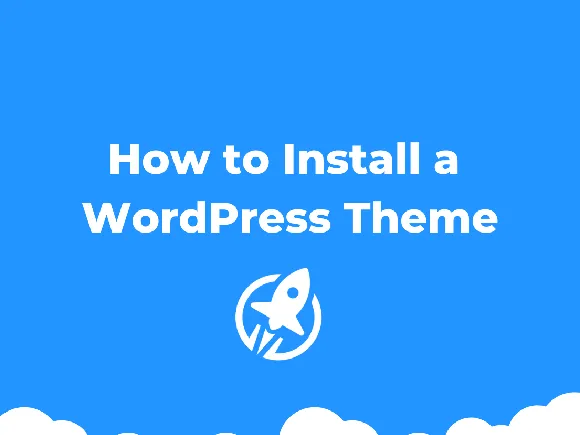
테마는 세 가지 종류로 나눠집니다. 워드프레스는 무료 테마와 유료 테마 그리고 직접 만든 테마를 사용할 수 있습니다. 다양한 방법으로 워드프레스 테마 설치 방법은 다양하지만 보편적으로 많이 사용하는 3가지 방법만 설명하겠습니다.
목차
워드프레스 테마
워드프레스 테마는 고무 나무와 같이 자원을 직접 생산해 내진 못하지만, 그보다 큰 가치를 창출할 수 있도록 도움을 줍니다.
하지만 반대로 성능이 떨어지는 테마를 사용할 경우 좋지 못한 결과를 초래할 수 있습니다. 나무 껍질이 말라 비틀어지면 나무가 죽듯 심각한 오류가 포함된 테마나 속도가 느린 테마를 사용한 워드프레스 사이트 또는 블로그는 고사 위기에 처할 수 있습니다.
워드프레스 테마가 다양한 기능을 수행하며 도움을 주는 것은 맞지만 그렇다고 절대적이진 않습니다. 나무 뿌리가 썩거나 몸통이 썩은 나무는 결국에는 죽게 됩니다. 충분히 광합성하고 적절한 영양분을 섭취해야만 단단한 뿌리를 내려 건강한 나무로 성장할 수 있습니다.
워드프레스 테마는 기본적으로 관리자 페이지의 테마 메뉴를 통해 설치할 수 있습니다. 워드프레스 초기화 플러그인 WP Reset 등을 통해서도 설치가 가능하긴 하지만 테마 메뉴를 통해서 설치합니다.
Terminal을 통해 명령어로도 설치할 수 있지만 이 방법을 아는 사람이 워드프레스 테마 설치 방법 글을 검색으로 찾을 이유가 없습니다. 그러므로 테마 설치는 관리자 페이지에서만 할 수 있다고 생각해도 무방할 것입니다.
관리 페이지에서 워드프레스 테마 설치
워드프레스 테마는 공식 워드프레스 사이트에 등록 되어 있는 테마 파일(wordpress.org/themes)을 내려 받아 설치합니다. 직접 내려 받아 설치하는 것은 아니고 워드프레스 내의 테마 메뉴를 통해 설치할 수 있습니다.
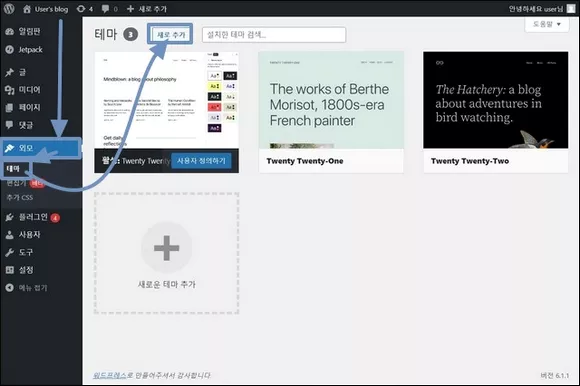
- 워드프레스 관리 페이지에 로그인합니다.
- 메뉴에서 외모를 누른 후 테마를 선택합니다.
- 테마 관리 페이지가 열리면 상단의 새로 추가 버튼을 클릭합니다.
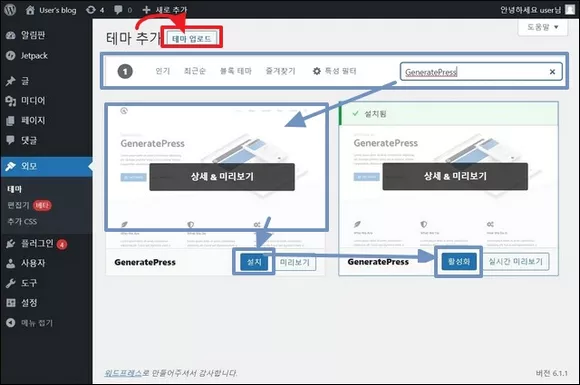
- 테마 추가 페이지가 열리면 검색 또는 정렬 방식을 이용 설치할 테마를 찾습니다.
- 목록 또는 검색 결과에서 설치할 테마 위에 마우스 커서를 올립니다.
- 인기, 최근순, 블록 테마 등의 정렬 기능을 이용하면 보다 효율적으로 테마를 살펴볼 수 있습니다.
- generatepress 등 특정 테마를 찾고 싶다면 검색창에 테마 이름을 입력합니다.
- 워드프레스 테마 썸네일 이미지 하단에 표시된 설치 버튼을 클릭합니다.
- 워드프레스 테마 설치 완료 되면 활성화 버튼이 표시 됩니다.
- 설치 완료된 테마 썸네일 하단에 표시된 활성화 버튼을 클릭합니다.
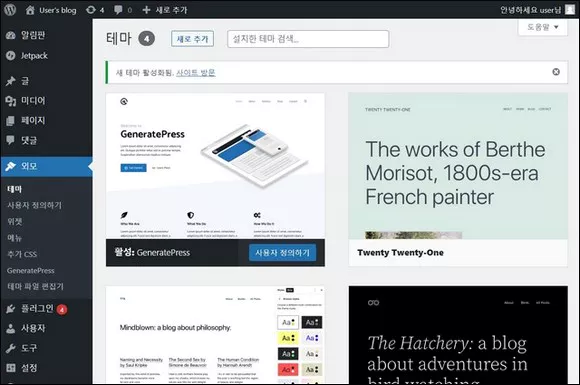
워드프레스 테마 설치 작업이 완료되면 해당 테마는 관리 페이지에 표시되며, 사용 중인 테마는 활성 및 사용자 정의하기 버튼이 표시됩니다. 사용자 정의하기 버튼을 클릭하여 테마의 메뉴 문구나 색상 등을 수정할 수 있습니다.
GeneratePress 테마
워드프레스 테마 설치 시 가급적이면 속도가 빠르거나 최적화가 잘된 것을 선택하는 것이 좋습니다.
GeneratePress 테마는 빠른 속도로 유명한 테마입니다. 무료 버전 보다 유료 버전 속도가 빠르고, 검색 엔진 최적화 작업도 손 쉽게 할 수 있습니다. 다만 유료 버전 GeneratePress 테마 가격은 59달러로 조금 비쌉니다. 보통 워드프레스 테마 가격이 이 정도 합니다. 솔직히 말하면 저는 비싸다고 생각하지 않습니다.
이 GeneratePress 테마 장점은 빠른 속도뿐만 아니라 1 라이선스로 최대 500개 웹사이트에서 사용할 수 있는 것입니다. 단일 도메인에만 사용할 수 있는 2~5만 원 정도 하는 티스토리 스킨 가격이 비싼 것이죠. 껍데기만 있는 네이버 블로그 스킨 조차도 수 만원에서 수십 만원까지 하는데, 500개 사이트에 사용할 수 있는 테마가 59달러면 저렴한 것이라 생각합니다.
유료 버전의 GeneratePress 테마는 다양한 테마 디자인을 사용할 수 있습니다. 사이트 라이브러리에 등록 되어 있는 디자인들을 클릭 몇 번으로 적용할 수 있습니다. 자세한 내용은 GeneratePress 테마 공식 사이트에 방문하여 확인할 수 있습니다. 사이트에서 직접 테마를 구매할 수 있습니다.
파일 업로드 후 워드프레스 테마 설치
테마 파일 업로드 설치는 유료 테마 또는 구버전 테마 또는 사용자 제작 테마를 사용할 경우에만 이용합니다.
이 세가지 경우를 제외 하고는 위에서 설명한 워드프레스 테마 설치 방법으로 진행하면 됩니다.
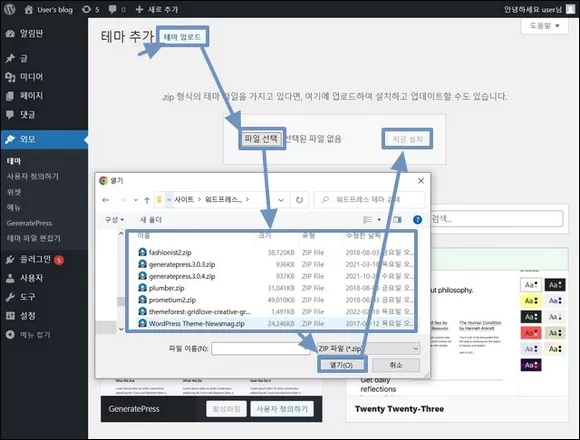
- 워드프레스 관리 페이지에 방문합니다.
- 좌측 메뉴 목록에서 외모 하위의 테마 메뉴를 클릭합니다.
- 테마 관리 페이지가 열리면 상단의 새로 추가를 누릅니다.
- 테마 추가가 열리면 상단의 테마 업로드를 누릅니다.
- 숨겨진 메뉴 영역이 펼쳐지면 파일 선택 버튼을 클릭합니다.
- 열기 창이 열리면 워드프레스 테마 압축 파일을 선택한 후 열기 버튼을 클릭합니다.
- 이때 워드프레스 테마 파일은 .zip 형식이어야 합니다.
- 파일 업로드 후 지금 설치를 누릅니다.
지금 설치 버튼을 클릭하면 압축 해제 및 설치 작업이 진행됩니다. 테마 설치 후에는 활성화 시켜 워드프레스에 적용하면 됩니다.
서버로 워드프레스 테마 파일 업로드
테마 설치는 관리 페이지에서만 할 수 있지만 설치할 테마 파일은 세 가지 방법으로 워드프레스에 추가할 수 있습니다. 세 번째 방법은 테마 파일을 서버로 업로드하는 것입니다.
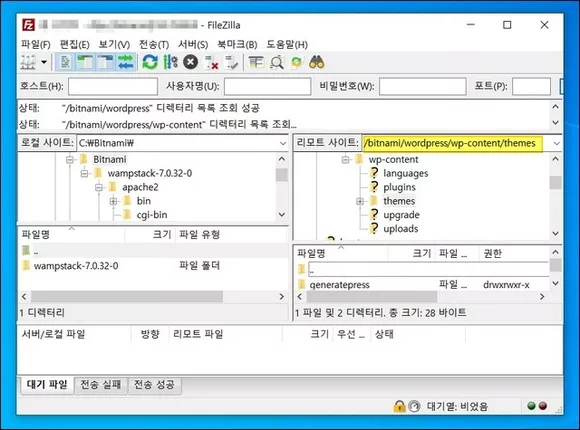
호스팅 또는 서버 워드프레스 설치 폴더 내의 테마 폴더(예시 wp-content/themes)에 테마 전체 폴더 및 파일을 업로드 합니다.
파일질라 등의 FTP 프로그램을 이용하여 파일을 업로드 하면 되는데요. 10여 년 전이었다면 저장 공간을 절약하기 위해 압축 해제 후 필요한 파일만 골라 올렸겠지만 지금은 굳이 그럴 필요까진 없습니다. 편안하게 워드프레스 내에서 업로드하면 됩니다.
아마존 AWS 비트나미 워드프레스의 경우에는 퍼미션 권한을 해제해야 FTP 프로그램으로 테마 폴더 등에 파일을 업로드할 수 있을 것입니다. 퍼미션 권한 설정 방법과 파일질라 사용 방법 등은 별도의 게시물로 정리하여 발행한 후 링크를 추가하겠습니다.
워드프레스 테마 삭제
사용하지 않는 테마나 불필요한 테마는 삭제할 수 있습니다.
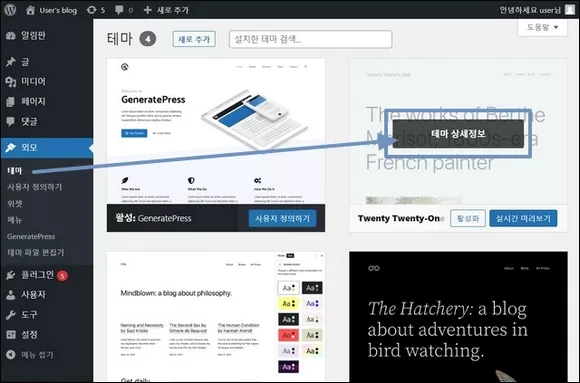
워드프레스 테마 관리 페이지에서 삭제할 테마를 선택합니다.
테마 관리에서 설치된 테마 썸네일 위에 마우스 커서를 올린 후 테마 상세 정보를 누릅니다.
상세정보 창이 열리면 하단 우측의 삭제를 누릅니다.
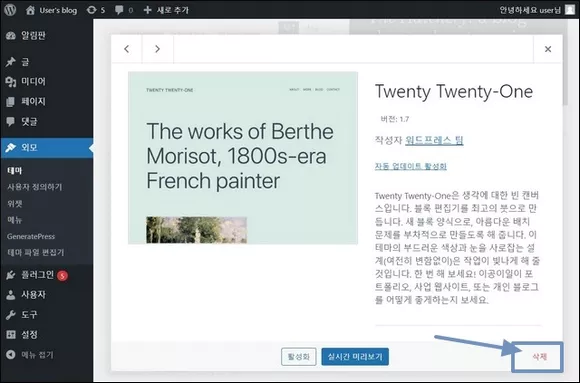
삭제 버튼을 누르면 해당 테마는 워드프레스에서 제거됩니다. 작업을 반복하여 사용하지 않는 테마들 모두 삭제해주면 됩니다.
워드프레스 테마 설치 시 필요한 것만 설치하고 사용하세요. 워드프레스는 사용 중인 테마 1개와 혹시 모를 사태에 대비하여 여분의 테마 1개만 남겨 놓으면 됩니다. 사용하지 않는 테마는 모두 삭제하는 것이 좋습니다.
네이버 블로그, 티스토리 등의 블로그 서비스에서는 허용 수량 만큼의 스킨들을 저장해 놓을 수 있습니다. 사용 여부와 무관하게 스킨을 잔뜩 쟁여 놓을 수 있습니다. 하지만 워드프레스에서는 사용하지 않는 테마들은 모두 삭제하는 것이 좋습니다. 트래픽과 저장 공간은 비용으로 직결됩니다. 이에 트래픽 사용량과 저장 공간 사용량을 잘 관리해야 합니다.
아직도 미련을 버리지 못하고 티스토리에 남아 있는 사람들이 있습니다. 지체하면 손해만 커질 뿐이니 서둘러 탈출 하시기 바랍니다. 워드프레스 블로그 만들기 글을 참고하면 티스토리 블로그 글을 워드프레스로 이전할 수 있을 것입니다.
기본 제공되는 서브 도메인을 사용하던 티스토리 블로그는 도메인을 구입해야 합니다. 워드프레스 도메인 구매 요령을 참고하면 가성비 좋은 도메인을 선택할 수 있을 것입니다.